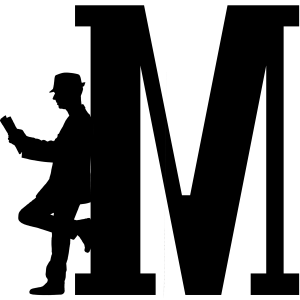Guide – sådan laver du regnskab med Excel
![]()
 Man behøver ikke at være uddannet økonom for at have styr på sin økonomi. Og et godt budget er uomtvisteligt den hurtigste genvej til en bedre økonomi. Her får du vores guide til at lave dit regnskab i Excel – første skridt på vejen til at lægge et budget. Selvom du har et godt betalt job og ikke mangler penge sidst på måneden, har du måske ikke styr på dine penge.
Man behøver ikke at være uddannet økonom for at have styr på sin økonomi. Og et godt budget er uomtvisteligt den hurtigste genvej til en bedre økonomi. Her får du vores guide til at lave dit regnskab i Excel – første skridt på vejen til at lægge et budget. Selvom du har et godt betalt job og ikke mangler penge sidst på måneden, har du måske ikke styr på dine penge.
Ved at lave regnskab og lægge budget for sig selv kan man få langt mere ud af sine penge, end man måske lige tror. Mange af os tror, at vi ved, hvor mange penge, vi får ind, og hvor mange vi bruger. Men virkeligheden er som regel anderledes, end vi tror. Og det er først, når man rent faktisk ved præcist, hvor mange penge, man har fra måned til måned, at man kan få mest muligt ud af dem.
Forberedelse 1 – Få overblik med netbank
 Langt de fleste danskere har efterhånden taget netbank til sig – og det står ikke til at diskutere, at netbank er et rigtig smart redskab til arbejdet med at få et overblik over sin økonomi. Ved at logge regelmæssigt på netbank, kan man holde øje med sin likviditet – de penge, man reelt set har til rådighed.
Langt de fleste danskere har efterhånden taget netbank til sig – og det står ikke til at diskutere, at netbank er et rigtig smart redskab til arbejdet med at få et overblik over sin økonomi. Ved at logge regelmæssigt på netbank, kan man holde øje med sin likviditet – de penge, man reelt set har til rådighed.
At handle i blinde i flere uger ad gangen er første skridt på vejen til at miste overblikket og bruge alt for mange penge. For selvom man holder øje med gode tilbud og siger til sig selv, at man sparer, fortæller man ofte kun halve sandheder til sig selv. Vi er nemlig rigtig gode til at bruge diverse undskyldninger om fredage, fødselsdage og fester, når vi overskrider budgettet igen og igen.
Det bedste, du kan gøre, er at installere din banks app på din smartphone og tage en regelmæssig kigger på dine konti. Men pas på – du kan godt risikere at blive chokeret. Hvis du er en af dem, der oplever at pengene er væk, før måneden er gået, selvom du havde lagt et budget, så kan du lære meget om dine vaner ved at tjekke din netbank oftere.
Forberedelse 2 – Brug din computer
 Antallet af danskere med computere i hjemmet er svagt faldende. Udviklingen skyldes, at flere af os har lagt computerens funktion over i en tablet. Tablets er i dag nemlig så gode og har så stort et udvalg af applikationer, at de kan overtage mange af computerens funktioner.
Antallet af danskere med computere i hjemmet er svagt faldende. Udviklingen skyldes, at flere af os har lagt computerens funktion over i en tablet. Tablets er i dag nemlig så gode og har så stort et udvalg af applikationer, at de kan overtage mange af computerens funktioner.
Det er fx muligt at installere office-programmer på sin tablet. På den måde har man både Word og Excel ved hånden på sin tablet. Men har du stadig en computer med Office-programmer eller adgang til at bruge Google Docs, som er ganske gratis at bruge, er det stadig nemmere at have gøre med regneark på en computer frem for en tablet.
Trin 1 – Lav et udtræk fra din netbank
 Hvis du ikke har prøvet det før, skal du starte med at lave et regnskab for de sidste 12 måneder i bedste ”Luksusfælden”-stil. Det tager tid, men hvis du ikke er helt håbløs i Excel, er det faktisk ret nemt. Du skal starte med at finde din netbank frem.
Hvis du ikke har prøvet det før, skal du starte med at lave et regnskab for de sidste 12 måneder i bedste ”Luksusfælden”-stil. Det tager tid, men hvis du ikke er helt håbløs i Excel, er det faktisk ret nemt. Du skal starte med at finde din netbank frem.
Gå ind på den konto, som du hæver penge fra. Hvis du har flere konti med tilhørende hævekort, skal du gøre det følgende for alle konti. Vælg den periode, der skal vises – afhængig af din banks system, er der forskellige muligheder. Men vælg enten ”seneste 12 måneder” eller ”fra dato til dato” og vælg fx 01-01-2015 til 31-12-2015 for at få kontoudtoget for 2015.
Når du har gjort dette, kan du se alle de hævninger og ind- og udbetalinger på den valgte konto. Tryk dernæst på beløbs-tegnet, så din netbank sorterer alle posteringer efter størrelse. På den måde adskiller du ind- og udbetalinger.
Det næste, du skal gøre, er at finde den knap, hvor du kan vælge at eksportere dit kontoudtog. Der vil stå noget i retningen af ”eksporter” eller ”eksporter til…”, hvis du skal vælge filtype, så vælg en .csv,.xls eller .xlsx – filtyper, der er kompatible med Excel. Så downloades automatisk en fil med udtrækket fra din konto.
Trin 2 – påbegynd regnskabsmappen
Lav følgende ark i din Excel-mappe: Indkomst, Dagligvarer, Transport, Faste udgifter og Diverse.
Udtrækket fra netbank skal du åbne i Excel.
Marker kolonnen, hvor dato står i, og slet den. Det samme skal du gøre med kolonnen, hvor saldoen på kontoen står i – ikke den med selve beløbet står i. Du skal have beskrivelsen og beløbet tilbage, for det er det eneste, du skal bruge i denne sammenhæng.
Det er sandsynligvis rigtig mange posteringer, så der bliver en del af holde styr på. Det første, du skal gøre i Excel, er, at sortere ind- og udbetalinger fra hinanden – du sorterede kontoudtoget i netbanken efter størrelse, så alt over 0,00 kr., altså indbetalinger på kontoen, står samlet, mens alle dine udgifter står samlet.
Marker de positive poster og klip dem over i indkomst-arket. Nu har du delt ind- og udbetalinger op.
Trin 3 – Sorter udbetalinger
 Marker kolonnen, hvor teksten er i, og tryk på ”sorter og filtrér”-knappen i båndet – og vælg ”sorter fra A-Å”. Således bliver dine posteringer sorteret i alfabetisk orden. Det betyder, at alle dine betalinger i fx Føtex står i samlet efter hinanden.
Marker kolonnen, hvor teksten er i, og tryk på ”sorter og filtrér”-knappen i båndet – og vælg ”sorter fra A-Å”. Således bliver dine posteringer sorteret i alfabetisk orden. Det betyder, at alle dine betalinger i fx Føtex står i samlet efter hinanden.
Nu kan du begynde at sortere dine posteringer efter type. Det er tidskrævende, men hvis du ikke har en mad- og diversekonto hver for sig (med hvert sit hævekort), er dette den eneste måde at få et reelt overblik på. Har du en madkonto, skal du kopiere udbetalingerne fra denne konto direkte over i dagligvare-arket.
Ellers skal du gå i gennem arket og markere alle posteringer fra steder som føtex, fakta, meny og andre dagligvarebutikker og flytte dem over i arket med Dagligvarer. Hvis du også ved, at du handler shampoo, toiletpapir mm. i Normal, så skal du også flytte posteringer fra Normal over i dagligvare-arket.
Dagligvarer er nemlig ikke kun mad. Flyt også take-away, fast food og restaurantbesøg over i dagligvarer, for selvom det ikke er hverdagskost, er det beløb, der erstatter almindelig aftensmad, og penge I reelt tager fra husholdningsbudgettet.
Udgifter til OK, Q8 o.lign. tankstationer, DSB billetautomat og busbilletter skal flyttes over i transportarket, mens alt der har noget med tøj- og gavekøb skal flyttes i diverse-arket. Tandlægebesøg, apotek og den slags hører også til i diverse.
Til sidst er der ting som husleje, internet, el-regninger og andre faste, månedlige eller kvartalvise udgifter. De skal ligge i arket med faste udgifter. Når der ikke er flere poster tilbage i det oprindelige ark, er du færdig med at sortere.
Trin 4 – Struktur og overblik
Når du har delt de rå data op i hvert sit ark, skal du til at få struktureret tallene, så du kan se resultatet af dit regnskab. Det følgende skal du gøre for hver enkelt ark:
1: Regn tallene sammen
Alle posteringer med tekst og tilhørende beløb skal stå over hinanden. Altså tekstfelter i samme kolonne og beløb i samme kolonne. Marker så tekstfeltet og sorter igen fra A-Å. Det er meget nemmere at få et overblik, når teksten er sortere alfabetisk.
Så skal du markere kolonnen med beløbene og trykke på summa-tegnet i båndet – så bliver alle tallene lagt sammen til ét resultat.
Nu kan du allerede se, hvor mange penge du har brugt på fx dagligvarer på ét helt år. Det er selvfølgelig lidt svært at forholde sig til. Derfor skal du nu markere en ny, tom celle og trykke ”= (tryk på feltet med den totale sum fra før) / 12” -> så regner Excel ud, hvor mange penge, du gennemsnitligt har brugt på denne post per måned i regnskabsåret.
2: Finpudsning
Hvis du kan finde ud af det, kan lave kanter rundt om tallene, fx dobbelt linje under resultatet osv. Det gør det pænere og mere overskueligt at kigge på. Lav en overskrift over tallene, der hedder det, som den respektive post hedder, fx dagligvarer.
3: Opsummering
Til sidst kan du lave et nyt ark i mappen, hvor du opsummerer tallene fra hver kategori. Skriv posterne vandret: Faste udgifter, dagligvarer, transport, diverse. Indtægten skal stå for sig selv oven over udgifterne. Det skal komme til at se cirka sådan ud: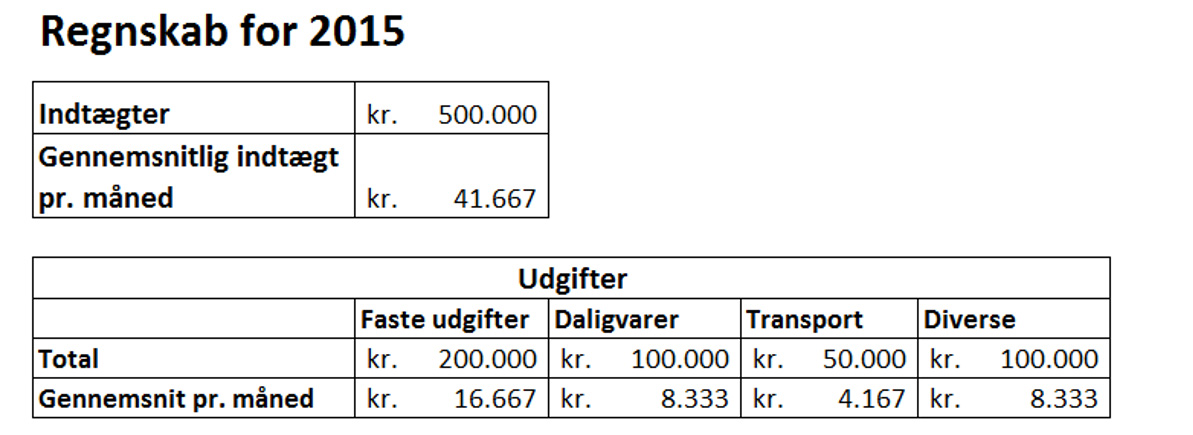
Afhængigt af, om du er bekendt med at bruge Excel eller ej, kan du gøre det mere fancy, end guiden her lægger op til. Denne guide giver nogle basale egenskaber i Excel, som man kan bruge i arbejdet med at få en bedre økonomi.
Vi anbefaler, at man udarbejder et regnskab på denne måde i Excel – de fleste netbanker har en grafik, der viser nogenlunde det samme, uden man selv skal til at rode med Excel. Men den er baseret på deres kendskab til, hvor de forskellige posteringer hører til. Hvis du kun køber tøj i føtex, men ikke dagligvarer, ender dit tøjkøb på din madpost ifølge banken, og hvis ud altid handler frokost på Q8, havner en dagligvarepostering på dit transportforbrug. Og der er ikke nogen, der har bedre styr på, hvad du reelt bruger dine penge på, end dig selv.
Når du har udarbejdet dit regnskab for det sidste års tid, kan du lægge et budget baseret på tidligere års erfaringer – og samtidig har du fået en hel anden indsigt i, hvordan du reelt bruger dine penge. Fremover kan du så lave disse regnskaber for hver måned, når de er gået, og sammenholde regnskabet med budgettet for måneden. På den måde kan du rette ind løbende, i stedet for at vente et år med at opdage, hvorfor der er huller i din økonomi.